Winlogon.EXE: qual è il processo e perché carica il sistema?
Apparentemente, qualsiasi utente di un sistema di computer che esegue Windows, in un modo o nell'altro, ma utilizzando il Task Manager standard per eseguire alcune azioni o chiudere applicazioni sospese. Esistono molti processi e servizi attivi in un determinato momento, ma Winlogon.exe attira immediatamente l'attenzione. Cosa vede l'utente del processo? Servizio di sistema o virus? Se stiamo parlando di un sistema pulito, questo è un componente importante di Windows, ma nel caso in cui vi è un aumento del carico sulle risorse di sistema da parte di questo processo, non è escluso che, ahimè, potrebbe essere un virus (il più delle volte può essere Trojan). Inoltre, si propone di considerare sia il servizio originale sia le possibili minacce che si sono stabilizzate nel sistema senza che l'utente ne sia a conoscenza.
Qual è il processo di Winlogon.exe?
Iniziamo con il componente di sistema originale. Per capire quale sia il processo Winlogon.exe, basta capirne il nome. Sicuramente molti hanno già capito cosa stava succedendo. Win - abbreviazione di Windows, accesso - l'ortografia coerente di Accesso.
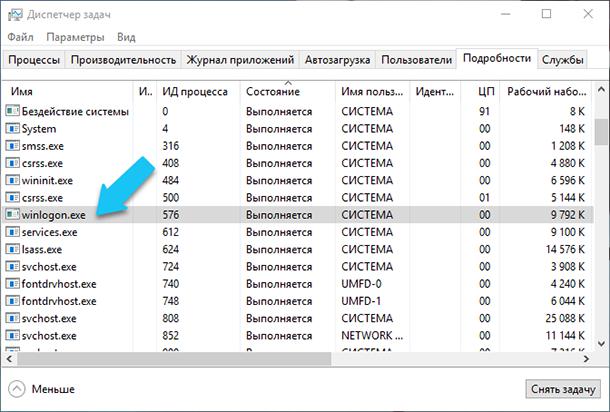
Pertanto, è facile concludere che questo processo è un servizio di accesso al sistema, non solo durante il caricamento iniziale, ma anche durante il cambio dell'utente. Nel solito avvio del sistema operativo, viene avviato dal servizio smss.exe per garantire la scelta dell'utente e immettere la password per l'accesso al profilo, a sua volta, avviando l'avvio di altri componenti di sistema (services.exe, lsass.exe, ecc.).
Lo scopo principale del servizio
Per quanto riguarda le funzioni principali che sono assegnate a questo servizio, le seguenti possono essere chiamate le principali:
- Accesso e disconnessione dal sistema monitorando le impostazioni dei profili utente registrati;
- monitoraggio della sicurezza dei dati degli utenti;
- garantire il funzionamento del "Desktop";
- monitoraggio delle connessioni di rete;
- assicurare il lavoro dello screensaver (se è acceso e utilizzato);
- verifica delle copie dei sistemi operativi.
Perché il processo carica il sistema?
Ma su questo sfondo arcobaleno si possono trovare e punti neri. A volte gli utenti notano che questo componente inizia a consumare irragionevolmente molte risorse con un incredibile aumento del carico sulla CPU e sulla RAM, sì, e il sistema, per qualche motivo sconosciuto, segnala che il processo Winlogon.exe ha avviato una procedura (di solito arresto automatico). computer o riavvio). Perché sta succedendo questo? Sì, solo perché insieme al processo originale, un virus mascherato da questo servizio di sistema si è sistemato nel sistema.
Il processo Winlogon.exe ha avviato l'azione di spegnimento: perché?
Sì, infatti, i problemi nutrizionali sono i più comuni. I virus ordinari non si comportano così. Ma in questo caso abbiamo a che fare con minacce inusuali. Nonostante siano apparsi molto tempo fa (quasi agli albori dello sviluppo dei primi computer basati su Windows) e oggi, in generale, sono moralmente obsoleti, tuttavia, qualcosa di sospettosamente alto viene notato di recente. Ma non solo i virus possono causare lo spegnimento o il riavvio.
E nel sistema operativo stesso, ci sono abbastanza impostazioni che possono impostare la modalità automatica di gestione dell'energia, che di solito è associata al ripristino dopo alcuni errori.
Disabilita il riavvio automatico
Quindi, che tipo di processo Winlogon.exe è un po 'comprensibile. Ora vediamo quali azioni possono essere intraprese per evitare il riavvio automatico o l'arresto completo dei sistemi informatici.
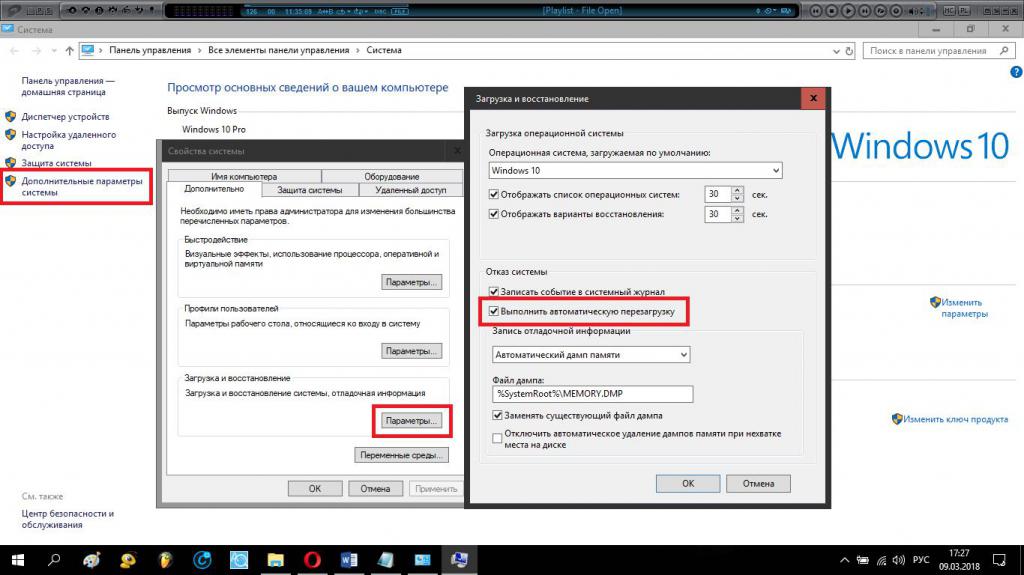
Per fare ciò, nella sezione di ripristino è necessario rimuovere il segno di spunta dall'elemento di riavvio automatico, passando ad esso attraverso i parametri aggiuntivi nelle proprietà di sistema.
Come identificare un processo virale?
Ora soffermiamoci su quei momenti in cui viene emesso un avviso che il processo Winlogon.exe ha avviato un arresto di alimentazione. In questo caso, come già si è capito, si tratta di identificare le minacce di virus.
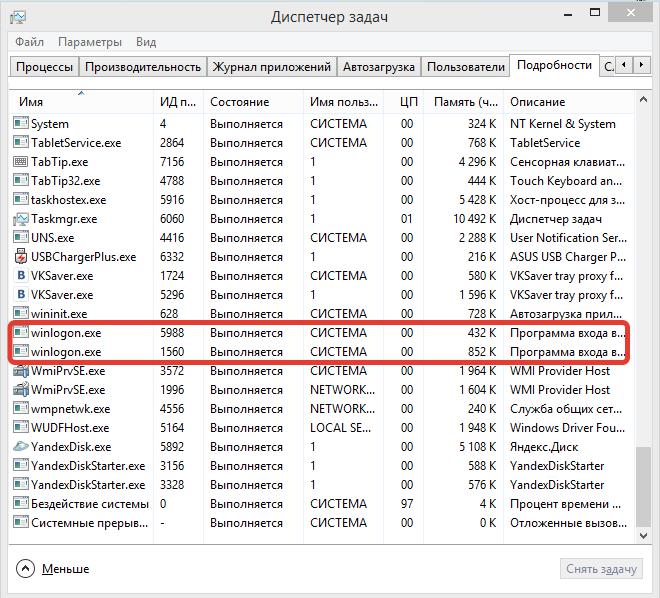
La prima cosa che devi guardare il "Task Manager". Può contenere solo un (!) Processo Winlogon.exe con l'attributo "Sistema". Se osservi due o più processi identici, questi sono sicuramente virus. Attraverso il menu PCM sul processo selezionato, è necessario andare alla posizione di visualizzazione del file.
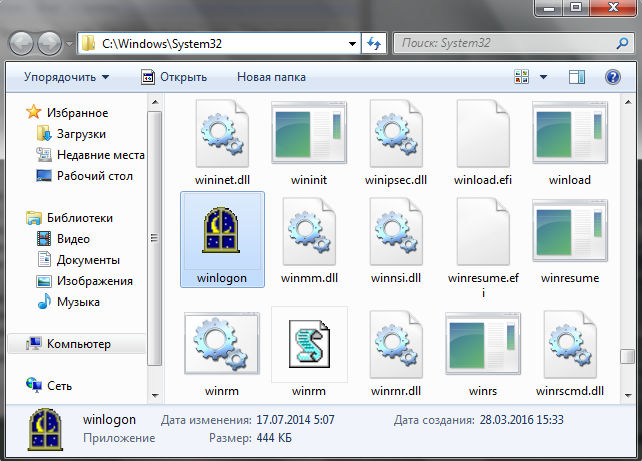
Il componente di sistema originale può essere trovato solo in due punti: nella directory System32 e talvolta nella cartella dllcache (entrambi situati nella directory principale di Windows).
Come rimuovere un trojan?
Ora affrontiamo la rimozione delle minacce di virus. Presumiamo che il virus durante l'emissione di un messaggio che il processo Winlogon.exe abbia avviato l'azione di accensione sia stato rilevato. Come neutralizzarlo? Nonostante la loro relativa irrilevanza rispetto agli standard moderni, tali minacce sono sostanziate nel sistema piuttosto profondamente, e non tutti i pacchetti antivirus possono non solo neutralizzarli, ma anche rilevarli. In ogni caso, utilizzare uno scanner portatile come il Dr. come misura di emergenza. Web CureIt!, Dopo aver aggiornato il database anti-virus per esso.
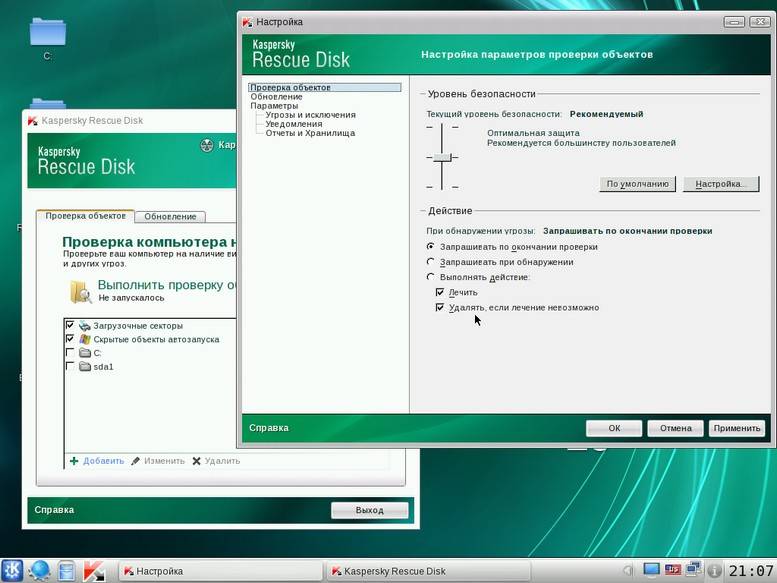
Se il risultato è zero, utilizzare l'utilità disco Kaspersky Rescue Disk, con cui è necessario eseguire l'avvio dal supporto rimovibile su cui è registrato, quindi eseguire la scansione del sistema prima dell'avvio di Windows.
Ma immaginiamo la peggiore situazione quando la minaccia non è stata rilevata, ma i messaggi che il processo Winlogon.exe ha avviato l'azione per arrestare o riavviare il computer vengono emessi con regolarità invidiabile. In questo caso, dovrai eseguire manualmente la rimozione del virus. Prima di eliminare la cartella e i file dei virus, vai al registro (regedit) e accedi al ramo HKLM e vai alla directory di AutoUpdate attraverso la sezione SOFTWARE. In teoria, si troverà nella sottocartella RebootRequired.
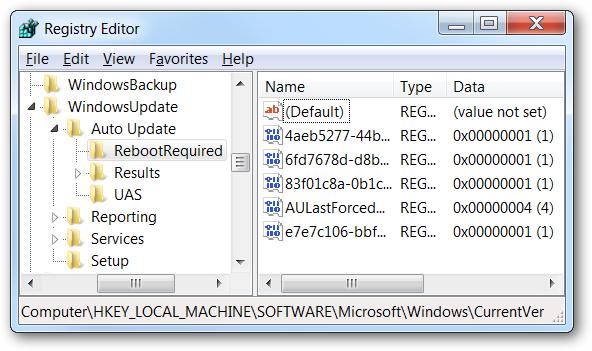
Esso, insieme a tutti i contenuti devono essere rimossi.
Ora è necessario riavviare il sistema in modalità provvisoria, quindi eliminare tutti i file da Cartelle TEMP e poi nell'editor del registro vai al ramo HCU. Attraverso la sezione SOFTWARE, è necessario trovare le seguenti directory ed eliminare tali chiavi:
- Esegui cartella - chiave "Firewall auto setup" = "% windir% winlogon.exe";
- Cartelle IEDesktop - "host" = "....";
- Cartelle IESecurity - "host" = "....".
Nell'esempio sopra, il parametro "...." indica qualsiasi valore inserito lì. Al termine di tutte le azioni, è ora possibile rimuovere i componenti del virus in "Esplora risorse" ed eseguire un riavvio completo del computer.
Alcune ultime parole
Questo è molto breve sul processo Winlogon. Per ovvi motivi, i chiari meccanismi per il funzionamento di questo servizio non sono stati considerati, poiché la loro descrizione approfondita non darebbe nulla a un utente ordinario. Ma la cosa più importante che dovrebbe essere chiaramente compresa è che non è possibile in nessun caso completare questo processo con l'uso del Task Manager, a meno che non sia un virus. Disattivando il componente originale si otterrà "solo" una schermata blu. Una situazione simile può verificarsi nel caso in cui si completi il processo sbagliato se ce ne sono diversi. Pertanto, è necessario innanzitutto determinare la posizione dei file.